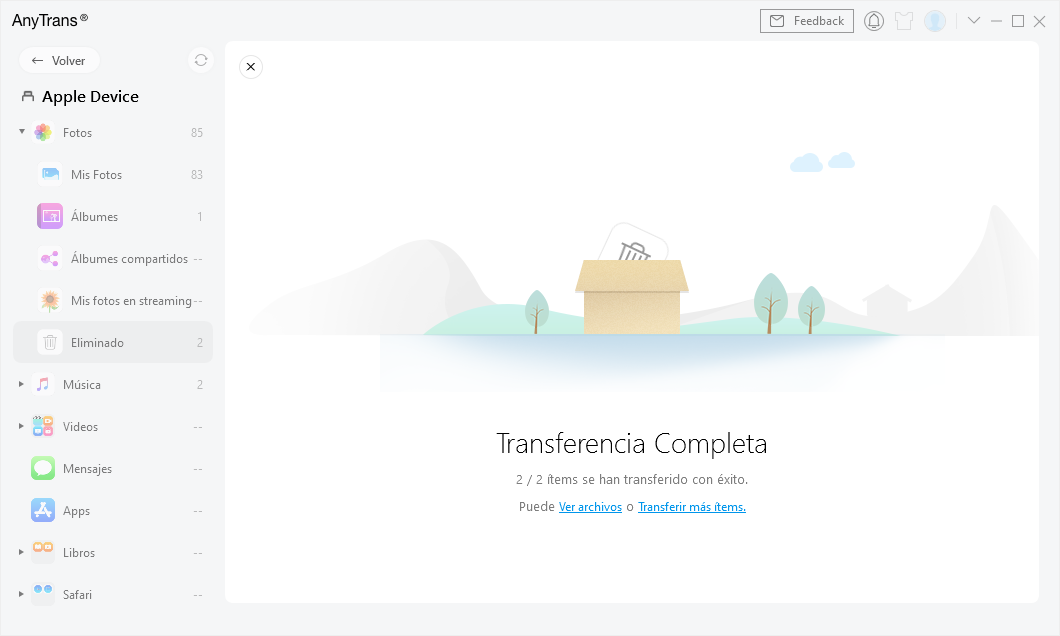¡Descarga AnyTrans y Comienza tu Experencia de Gestionar Contenidos iOS!
Cómo Utilizar AnyTrans
Bienvenido a la guía en línea de AnyTrans. Aquí podrás encontrar tutoriales detallados sobre cómo gestionar tus contenidos entre los dispositivos iOS, dispositivo iOS & Ordenador, dispositivo iOS & iTunes al igual que los datos guardados en la copia de seguridad de iTunes o iCloud. Si todavía tienes duda después de leer esta guía, por favor conecta con nosotros Equipo de Soporte, y recibirás nuestra respuesta en 24 horas.
 Inicio
Inicio Transferencia Rápida con 1 Clic
Transferencia Rápida con 1 Clic
 Gestión de Archivos Personales
Gestión de Archivos Personales
 Gestión de Audio
Gestión de Audio
 Gestión de Fotos
Gestión de Fotos
 Gestión de Vídeos
Gestión de Vídeos
 Gestión de Backup
Gestión de Backup
 Gestión de Biblioteca de iTunes
Gestión de Biblioteca de iTunes Gestión de Contenido iCloud
Gestión de Contenido iCloud
 Cambiar de Teléfono
Cambiar de Teléfono
 Gestor de Tono
Gestor de Tono Descargador de App
Descargador de App Gestor de App Social
Gestor de App Social
 Duplicación de Pantalla
Duplicación de Pantalla
Eliminado Recientemente
A veces, tiene también la necesidad de administrar las fotos y videos eliminados recientemente en su dispositivo. AnyTrans puede ayudarlo a transferir fácilmente estos elementos eliminados a su computadora. Puede consultar la siguiente guía para obtener más información sobre esta función.
Paso 1: Preparaciones.
Haga lo siguiente:
- Abra AnyTrans en su computadora
- Conecte su dispositivo iOS a la computadora con el cable USB
De forma predeterminada, AnyTrans detectará su dispositivo iOS automáticamente. Si no conecta su dispositivo iOS a la computadora o no se reconoce su dispositivo iOS, verá la interfaz "Conecte su iPhone/iPad/iPod" como se muestra a continuación.
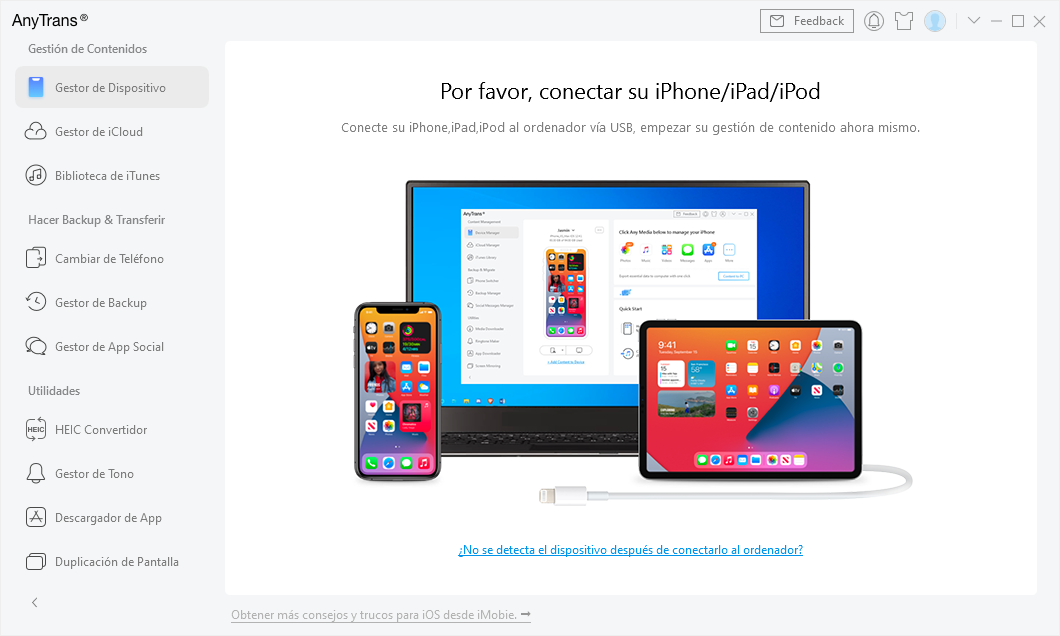
Una vez que se reconozca su dispositivo iOS, se mostrará la siguiente interfaz.
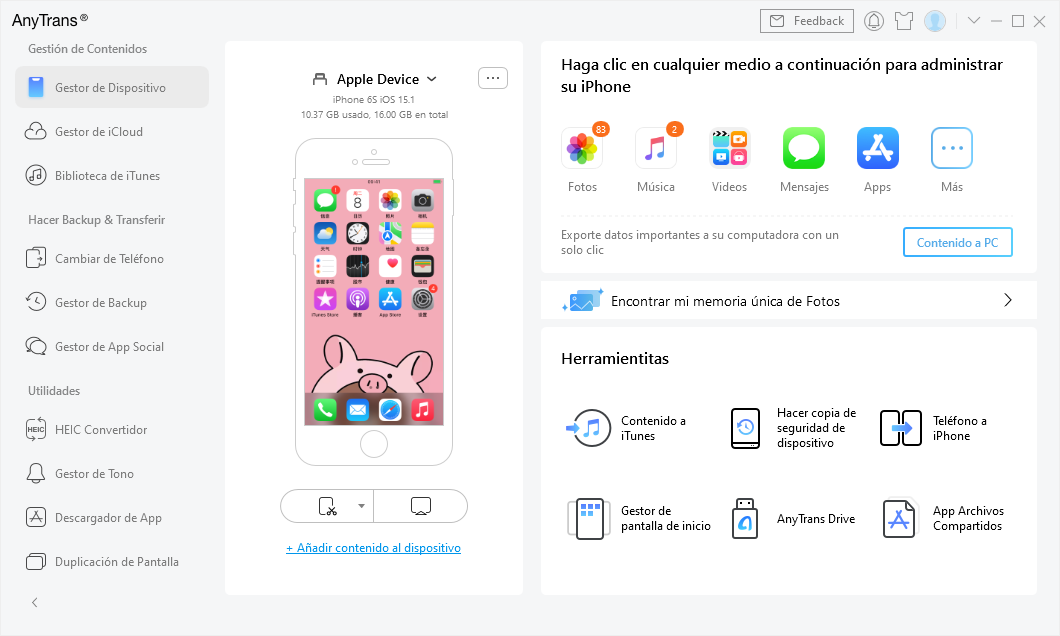
Si AnyTrans no reconoce su dispositivo iOS, puede probar estos pasos para resolver este problema.
Paso 2: Selección.
Haga lo siguiente:
- Haga clic en el botón Fotos
- Elija Eliminado recientemente en la categoría Fotos
Una vez que despliegue la opción Fotos, verá la opción Eliminado recientemente. Cuando se complete el proceso de carga, se le presentará la cantidad de fotos y videos en la esquina superior derecha del ícono Eliminado Recientemente. Si se muestra vacío en este ícono, indica que no se pueden detectar fotos eliminadas en el dispositivo.
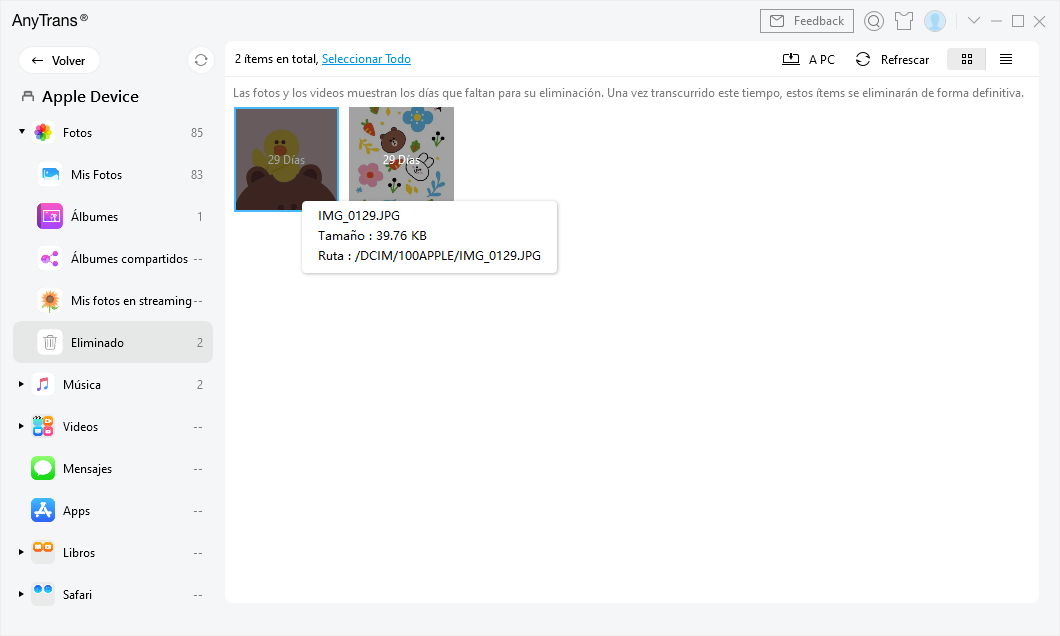
Las fotos y los videos muestran los días restantes antes de la eliminación. Después de eso, los elementos se eliminarán de forma permanente.
Paso 3: Transferencia.
Haga lo siguiente:
- Elija las fotos que quiere transferir
- Haga clic
 en el botón (A la computadora)
en el botón (A la computadora) - Seleccione la ruta de exportación en la computadora
Para una mejor gestión de su música, puede cambiar el modo de vista previa haciendo clic en ![]() . Si AnyTrans no carga sus datos
correctamente, actualice la página haciendo clic
. Si AnyTrans no carga sus datos
correctamente, actualice la página haciendo clic ![]() en el botón.
en el botón.
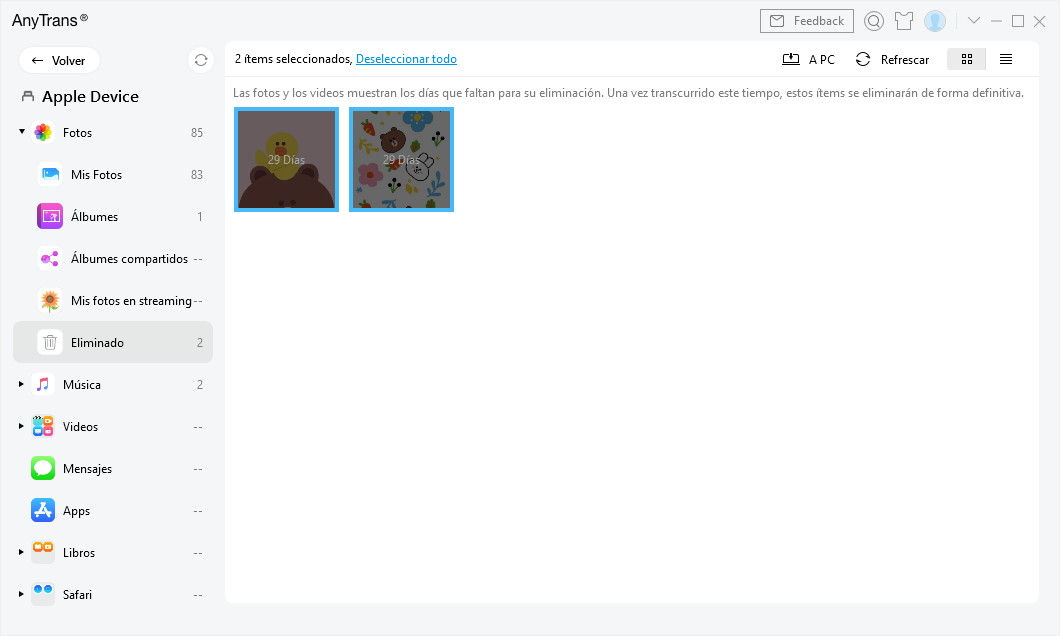
Si desea elegir selectivamente sus fotos deseadas, puede presionar constantemente la tecla Shift (para Mac) o la tecla Ctrl (para Windows) en el teclado para hacerlo.
Una vez que se complete el proceso de transferencia, verá la Página Transferencia Completa. Para ubicar fotos exportadas en la computadora,
haga clic ![]() en el botón. Para volver a la página anterior, haga clic en el botón
en el botón. Para volver a la página anterior, haga clic en el botón ![]() o
o ![]() .
.